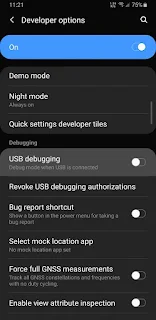طرق النسخ الاحتياطي لبيانات لعبة Android إلى جهاز كمبيوتر
أصبحت ألعاب Android أكثر تقدمًا ومع ذلك ، على الرغم من كونها رائعة ، إلا أن معظم الألعاب لا تزال لا تدعم خيارات المزامنة المستندة إلى السحابة. بمعنى آخر ، قد تفقد بيانات اللعبة المحفوظة إذا قمت بإلغاء تثبيت لعبة أو إعادة تثبيتها ، أو إذا قمت بتثبيت لعبة سبق لك تشغيلها على هاتف مختلف.
يمكن أن يكون هذا مخيبا للآمال للاعبين المتحمسين الذين قضوا ساعات وساعات في التقدم من خلال مستويات اللعبة. لحسن الحظ ، هناك عدد قليل من الحلول التي تسمح لك بعمل نسخة احتياطية من بيانات اللعبة المحفوظة بأمان على جهاز الكمبيوتر الخاص بك ونقلها إلى هاتف Android الجديد الخاص بك حتى تتمكن من الاستمرار في لعبها حيث تركتها.سنقدم لك في هذه المقالة من برامج اونلاين ثلاث طرق يمكنك من خلالها إجراء نسخ احتياطي آمن لبيانات لعبة Android المحفوظة على جهاز الكمبيوتر الخاص بك دون الحاجة إلى الوصول إلى الجذر على هاتفك.
1- تطبيق Helium - App Sync مزامنة التطبيق والنسخ الاحتياطي:
ما عليك سوى اتباع الخطوات أدناه لاستخدام تطبيق Helium - App Sync و Backup Android للنسخ الاحتياطي لبيانات لعبة Android المحفوظة على جهاز الكمبيوتر الخاص بك دون الحاجة الى وجود روت في الجهاز.
- قم بتنزيل وتثبيت كل من تطبيق Helium - App Sync و Backup Android ومثبت Helium Desktop على هاتف Android و Windows PC على التوالي.
- إذا كان لديك نظام MAC أو Linux ، فيمكنك تثبيت تطبيق Helium Chrome من هنا .
- الآن قم بتشغيل تطبيق Helium على هاتف Android الخاص بك وستتم مطالبتك بتمكين خيار تصحيح أخطاء USB على جهازك.
- لتمكين تصحيح أخطاء USB ، انتقل إلى تطبيق الإعدادات على جهازك ، وحدد خيار حول الهاتف ثم انقر فوق تفاصيل رقم البناء عدة مرات حتى تقوم بتمكين خيارات المطور.
- بمجرد تمكين خيارات المطورين ، ارجع إلى صفحة الإعدادات الرئيسية ثم افتح إعدادات خيارات المطورين وقم بتمكين خيار تصحيح أخطاء USB من هناك.
- قم بتوصيل هاتف Android بجهاز الكمبيوتر الخاص بك باستخدام كبل USB وافتح تطبيق Helium Desktop وانتظر حتى يكتشف جهاز Android الخاص بك.
- بمجرد أن يكتشف تطبيق Helium على جهاز الكمبيوتر الخاص بك هاتف Android ، حدد خيار النسخ الاحتياطي على تطبيق Helium Android ثم حدد الألعاب التي تريد نسخها احتياطيًا.
- حدد خيار النسخ الاحتياطي لبيانات التطبيق فقط ، ثم انقر فوق زر النسخ الاحتياطي. الآن ، حدد وجهة تخزين ملفات النسخ الاحتياطي. يمكنك إما تخزينها على التخزين الداخلي لجهازك أو نقلها إلى جهاز الكمبيوتر الخاص بك بناءً على تفضيلاتك.
- يمكنك الآن استعادة ألعابك مع بياناتها المحفوظة إلى جهاز Android جديد أو مختلف عن طريق تثبيت تطبيق Helium على الجهاز وتحديد خيار الاستعادة والمزامنة ثم تحديد البيانات التي تم نسخها احتياطيًا.
2- MOBIKIN ASSISTANT لنظام ANDROID:
اتبع الخطوات التالية لعمل نسخة احتياطية من بيانات لعبة Android المحفوظة على جهاز الكمبيوتر الخاص بك بدون روت باستخدام MobiKin Assistant For Android.
- قم بتحميل وتثبيت إصدار MobiKin Assistant For Android .exe على جهاز الكمبيوتر الخاص بك.
- قم بتمكين تصحيح أخطاء USB على جهاز Android الخاص بك باتباع الإرشادات الواردة في الخطوة 2 من الطريقة المذكورة أعلاه ثم قم بتوصيل جهاز Android بجهاز الكمبيوتر الخاص بك باستخدام كابل USB.
- الآن افتح تطبيق MobiKin Assistant For Android على جهاز الكمبيوتر الخاص بك ثم انتظر حتى يكتشف التطبيق هاتف Android الخاص بك.
- بمجرد اكتشاف تطبيق Android الخاص بك بواسطة تطبيق MobiKin Assistant For Android ، حدد خيارات التطبيقات من اللوحة اليسرى للتطبيق وسيتم إدراج جميع التطبيقات والألعاب المثبتة على جهازك الآن في الجزء الأيمن.
- حدد الألعاب التي تريد نسخها احتياطيًا من القائمة وانقر على خيار التصدير من الأعلى.
- سيتم الآن نسخ البيانات المحفوظة للعبة Android المحددة بنجاح إلى جهاز الكمبيوتر الخاص بك ويمكنك استعادتها إلى أي جهاز Android تريده باستخدام تطبيق Mobikin Assistant لنظام Android على جهاز الكمبيوتر الخاص بك.
3- استخدام السحابة:
على الرغم من أن بعض الألعاب قد لا تدعمه ، إلا أن استخدام السحابة لإجراء نسخ احتياطي واستعادة اللعبة والبيانات المحفوظة عبر أجهزة Android الخاصة بك هي طريقة بسيطة وفعالة وإليك كيفية القيام بذلك.
- تأكد من تسجيل الدخول إلى ألعاب Google Play أو خيار تسجيل الدخول إلى Facebook في اللعبة التي تريد نسخها احتياطيًا واستعادة البيانات المحفوظة.
- عادةً ما تحفظ ألعاب Google Play أو Facebook تقدم اللعبة تلقائيًا بمجرد تسجيل الدخول إلى خدماتها وستستعيدها بمجرد تثبيت اللعبة وتسجيل الدخول مرة أخرى باستخدام نفس الحساب على جهاز مختلف ، مما يسمح لك بمواصلة اللعب في المكان الذي تركته.
- ومع ذلك ، لضمان النسخ الاحتياطي لبيانات اللعبة بنجاح ، افتح تطبيق الإعدادات على جهاز Android الخاص بك ، وانتقل إلى الحسابات ومزامنة الإعدادات ، ثم حدد Google.
- قم بتمكين خيار حفظ سحابة ألعاب Play في الإعدادات إذا لم يكن ممكّنًا بالفعل.
- إذا كانت اللعبة التي تريد نسخها احتياطيًا واستعادتها إلى جهاز مختلف ، وتدعم خيار الحفظ السحابي ، فإن ألعاب Google Play ستقوم بنسخ احتياطي لبياناتها تلقائيًا ويمكنك استعادتها على أي جهاز تريده بمجرد تسجيل الدخول إلى حساب Google نفسه.
إذا كان لديك أي أسئلة بخصوص التعليمات المذكورة أعلاه ، فلا تتردد في نشرها في قسم التعليقات أدناه.
قد يعجبك ايضا:
كيفية تثبيت تطبيقات غير متوافقة أو مقيدة بالمنطقة على Android
كيفية الحصول على استرداد Fortnite
كيفية لعب الألعاب على Stadia على أي جهاز أندرويد
أفضل 5 ألعاب iOS
أفضل ألعاب Android الجديدة للعب في نوفمبر 2019